Период отдыха
Эта функция сопровождает Расписание сна и Режим сна, являясь опциональной и дополнительной.
Период отдыха – это период времени, затраченный на подготовку ко сну (предшествующий сну). Например, 45 минут, в течение которых, предположительно пользователь уснет.
Активированная функция Период отдыха позволяет переходить в Режим сна еще перед сном, чтобы ничто не отвлекало человека и не мешало ему расслабиться.

Как и в Режиме сна, Период отдыха включает режим «Не беспокоить».
Кроме того, Период отдыха совместно с Быстрыми командами позволяет автоматически запускать приложения или функций, которые вы, возможно, захотите использовать перед сном. Например, если вы читаете перед сном, Период отдыха может предложить запускать приложение для чтения, если составляете планы на завтрашний день – будут запущены Заметки или Календарь, а если любите просто засыпать под музыку – будет включен любимый плейлист.
Задать необходимые команды можно при настройке функции Период отдыха.

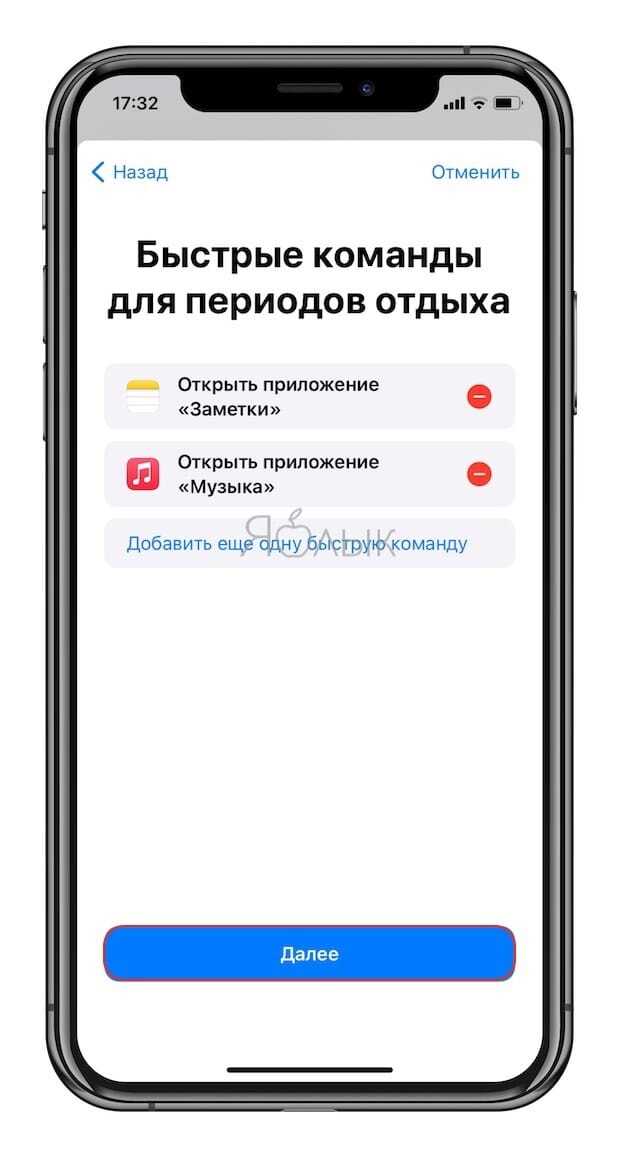
Когда Период отдыха активируется в установленный момент перед заданным временем отхода ко сну, на экране iPhone появится экран, демонстрирующий текущее время, примечание о том, когда пора ложиться спать, и ссылку на настроенные вами команды, чтобы вы могли выполнять нужные действия перед сном.

Apple Watch Series 5 (обзор)
Главной отличительной особенностью Apple Watch Series 5 перед предшественником является «всегда включенный Retina-дисплей» и наличие накопителя емкостью 32 ГБ по умолчанию (подробное сравнение). Яблочные смарт-часов снова получили продолжение линейки премиум-моделей Edition (в России недоступны). Дизайн часов остался прежним, как у Apple Watch Series 4.
Apple Watch Series 5 (GPS), материал корпуса – алюминий
Цвета: «серый космос», золотой и серебристый:
Номера моделей: A2092 (40 мм), A2093 (44 мм)
Apple Watch Series 5 Nike (GPS), материал корпуса – алюминий
Цвета: «серый космос», золотой и серебристый. Визуально Apple Watch Nike 5 можно идентифицировать по предустановленному софту Nike+ и фирменному ремешку с большими отверстиями.
Номера моделей: A2092 (40 мм), A2093 (44 мм)
Apple Watch Series 5 (GPS + Cellular), материал корпуса – алюминий
Цвета: «серый космос», золотой и серебристый. Отличительной особенностью Apple Watch Series 5, оснащенных сотовым модулем (Cellular) является красная крышка на колесике Digital Crown.
Номера моделей: A2094 (40 мм) – США, A2156 (40 мм) – Европа, Азия и Китай; A2095 (44 мм) – США, A2157 (44 мм) – Европа, Азия и Китай.
Apple Watch Nike 5 (GPS + Cellular), материал корпуса – алюминий
Цвета: «серый космос» и серебристый. Отличительной особенностью Apple Watch Series 5, оснащенных сотовым модулем (Cellular) является красная крышка на колесике Digital Crown. Визуально Apple Watch Nike 5 можно идентифицировать по предустановленному софту Nike+ и фирменному ремешку с большими отверстиями.
Номера моделей: A2094 (40 мм) – США, A2156 (40 мм) – Европа, Азия и Китай; A2095 (44 мм) – США, A2157 (44 мм) – Европа, Азия и Китай.
Apple Watch Series 5 (GPS + Cellular), материал корпуса – нержавеющая сталь
Цвета: «серый космос», золотой и серебристый. Отличительной особенностью Apple Watch Series 5, оснащенных сотовым модулем (Cellular) является красная крышка на колесике Digital Crown.
Номера моделей: A2094 (40 мм) – США, A2156 (40 мм) – Европа, Азия и Китай; A2095 (44 мм) – США, A2157 (44 мм) – Европа, Азия и Китай.
Apple Watch Hermès (GPS + Cellular), материал корпуса – нержавеющая сталь
Цвет: «черный космос» с циферблатом Hermès, гравировкой на задней панели. Отличительной особенностью Apple Watch Series 5, оснащенных сотовым модулем (Cellular) является красная крышка на колесике Digital Crown.
Номера моделей: A2094 (40 мм) – США, A2156 (40 мм) – Европа, Азия и Китай; A2095 (44 мм) – США, A2157 (44 мм) – Европа, Азия и Китай.
Apple Watch Edition (GPS + Cellular), материал корпуса – титан
Цвет: темный и светлый. Отличительной особенностью Apple Watch Series 5, оснащенных сотовым модулем (Cellular) является красная крышка на колесике Digital Crown.
Номера моделей: A2094 (40 мм) – США, A2156 (40 мм) – Европа, Азия и Китай; A2095 (44 мм) – США, A2157 (44 мм) – Европа, Азия и Китай.
Apple Watch Edition (GPS + Cellular), материал корпуса – керамика
Цвет: белый. Отличительной особенностью Apple Watch Series 5, оснащенных сотовым модулем (Cellular) является красная крышка на колесике Digital Crown.
Номера моделей: A2094 (40 мм) – США, A2156 (40 мм) – Европа, Азия и Китай; A2095 (44 мм) – США, A2157 (44 мм) – Европа, Азия и Китай.
Ты капитан Похмелье

- Маленькое движение
- Некоторые стенды
- Небольшое упражнение
Если ваши Часы показывают больше синего, чем красного и зеленого, любой, кто смотрит на ваши данные, будет вынужден прийти к одному логическому выводу: вы не сдвинулись с дивана (или не встали с постели весь день), поэтому вы либо заболели, ленивый или похмельный.
Единственный раз, когда вы регистрировали какие-либо признаки жизни — это случайные моменты, когда вы вставали, вероятно, чтобы переместиться с кровати на диван, чтобы набрать воды или вытащить меню доставки. И не думайте, что вам сойдет с рук притворяться, что вы на работе, и забыли свои часы, потому что эти дерзкие пару стендов, которые вы заработали в 10.15 и 16:7, показывают обратное.
Как пользоваться Apple Health: все, что вам нужно знать об этой платформе ТУТ!!!
В тему
Мерцательная аритмия: какие бренды вышли на рынок для её диагностики
Кольца активности и что они означают?
Приложение ежедневно считает калории, которые потратил пользователь, количество пройденных шагов, а что немаловажно, — общее время, проведенное «на ногах». Для большей наглядности приложение предоставляет отчет в виде специальной диаграммы, которая состоит из трех разноцветных колец

Приложение Активность Кольца активности (именно так они названы официально и выполнены кругами) отвечают за один из трех параметров в зависимости от цвета:
- Красное кольцо под названием «Подвижность» предоставляет пользователю данные о потраченных активных калориях на данный момент. Активные калории принципиально отличаются от «спящих» тем, что их сжигание происходит непосредственно во время тренировки.
- Зеленое кольцо под названием «Упражнения» подсчитывает, а затем — отображает время вплоть до минут, в течении которого активность пользователя была интенсивной.
- Голубое кольцо под названием «С разминкой» — эффективное средство, которое особенно актуально при гиподинамии (недостаточно активном образе жизни). Оно подсчитывает количество часов, когда пользователь вставал со своего рабочего места и двигался не менее одной минуты. Для людей с ограниченными возможностями предусмотрена смена названия «С разминкой» на «В движении». Принцип схож, но в отличие от подсчета движений, — программа считает количество часов интенсивного перемещения на кресле-коляске (интенсивность и скорость вращения колес).
Для того, чтобы увидеть подробности по каждому из трех колец, нужно сделать свайп вверх (или покрутить колесико). Один свайп — покажет сведения по заполнению каждого из колец, второй свайп вверх — отобразит максимально детальную информацию: сведения о тренировках, общее число сделанных шагов, график активности пользователя и пройденное расстояние.

Цели активности на Apple Watch В общем и целом «Кольца» рассчитаны на измерение общей физической активности, которая происходит на протяжении всего дня. Приложение осуществляет своеобразный мониторинг активности, а основные данные получает посредством лишь одного датчика — акселерометра.
Тогда как программа «Тренировка» служит для контроля каждого отдельного физического упражнения. В отличие от приложения «Активность», «Тренировка» задействует все доступные датчики: акселерометр для получения информации положения устройства в пространстве; считает пульс посредством одноименного датчика — пульсометра, а также определяет длину шага/скорость перемещения благодаря с помощью GPS.
Как настроить активность на Apple Watch?
Приложение «Активность» очень гибкое, поэтому его можно всячески настраивать с учетом индивидуальных особенностей конкретного пользователя. Чтобы получить максимальную пользу данной программы необходимо связать iPhone с Apple Watch.
Для этого, требуется проделать следующие манипуляции:
В первую очередь нужно достать «яблочный» смартфон, а затем установить и запустить приложение — «Apple Watch».
Программа поприветствует пользователя, и предложит создать пару. Чтобы запустить процедуру создания пары нужно нажать на одноименную клавишу.
Приложение активирует камеру с прямоугольным видоискателем, расположенным по центру экрана. От пользователя требуется совместить видоискатель (его границы обозначены линией желтого цвета) с корпусом Apple Watch.
Затем на дисплее смартфона должно появиться сообщение, которое уведомит об успешном создании пары. Нужно выбрать опцию «Настроить Apple Watch как новые».
Приложение попросит пользователя выбрать один из вариантов, в зависимости от того, на какой руке вы планируете носить Эппл Вотч (левая или правая).
Появится текст лицензионного соглашения, объем которого требует длительного и тщательного ознакомления с правилами, а также условиями предоставления фирменных услуг. Нажимаем на «Согласен».
Здесь нужно ввести логин, а также пароль от учетной записи Apple ID. Данные нужно ввести корректно, а после — нажать на «ОК».
Появится страница, содержащая в себе основную информацию о сервисах геолокации. Жмем «ОК» после прочтения.
Пользователю будет предложено ознакомиться с информацией о голосовом ассистенте Siri. Читаем, нажимаем «ОК».
Далее будет представлена информация, которая касается диагностики и работоспособности устройства. Выбираем «ОК».
НА этом этапе необходимо придумать и задать пароль для часов. Минимальная длина пароля не должна быть менее четырех символов. Для большей безопасности желательно ввести пароль не менее 7 символов
ВАЖНО! Пароль нужно ввести непосредственно на Apple Watch.
После этого программа предложит на выбор функцию, смысл которой состоит в том, чтобы разблокирование часов производилась совместно с iPhone.
Приложение предложит автоматическую установку всех доступных приложений для смарт-часов. Данный этап можно пропустить или сразу согласиться.
Программа сообщит, что подключение и синхронизация с Эппл Вотч успешно подошла к концу.
После этого, следует откалибровать часы Apple Watch. Это необходимо для повышения точности при измерении пройденного расстояния, количества расходуемых калорий и скорости передвижения пользователя. Для начала нужно проверить настройки с помощью iPhone:
- Для начала следует зайти в «Настройки», затем перейти в пункт «Конфиденциальность», а после проверить активность «Службы геолокации» (если данный пункт не активирован — его следует включить);
- Не выходя из пункта «Службы геолокации», необходимо перейти в «Системные службы» и активировать параметр «Калибровка учета движения».
Если вы владелец Apple Watch Series 2 или более поздней версии, то более ничего делать, а таем более настраивать, не нужно.
Для этого нужно выполнить следующие действия:
- Включить и одеть часы, а затем выйти на ровную открытую местность, где есть стабильный сигнал GPS.
- Необходимо поднести к смарт-часам iPhone и зафиксировать его (для удобство можно воспользоваться специальным чехлом-браслетом). Это необходимо для доступа к GPS.
- После чего следует запустить на часах программу «Тренировка»; установить цель, нажав на соответствующую клавишу (…). Чтобы приступить к процессу калибровки нужно нажать на «Ходьба» или «Бег».
- В течении двадцати минут необходимо бегать или ходить в привычном ритме.
Если калибровка была произведена неверно, то её можно обнулить, выполнив сброс калибровки. Это исчерпывающая информация отвечающая на вопрос о том, как правильно настроить активность на Apple Watch.
Другие фишки
◉ Впервые часы Apple получили защиту не только от попадания влаги внутрь корпуса, но и от попадания мелких частиц. Гаджет соответствует стандарту IP6x, что гарантирует полную защиту оболочки от попадания пыли внутрь.
◉ В линейке часов будет пять доступных расцветок:
▣ темная ночь – оттенок серого, который будет смотреться по-разному в зависимости от освещения;
▣ сияющая звезда – некое смешение белого и золотого цветов;
▣ синий – универсальный цвет для синего iPhone 13 и голубого iPhone 13 Pro;
▣ красный – типичный Product RED;
▣ зеленый – интересный цвет, который запоздал на год и подойдет к iPhone 12 Pro.
◉ Apple Watch 7 будет комплектоваться новым зарядным блоком. Кабель у зарядки метровой длины, а коннектор вместо USB-A заменили на Type-C. Адаптера питания в комплекте не предусмотрено. Новым кабелем после старта продаж Apple Watch 7 будут комплектоваться официально продающиеся Apple Watch 3 и SE.
◉ Сократилось время зарядки гаджета. Теперь за 45 минут получится пополнить уровень аккумулятора от 0 до 80%. Это примерно на 33% быстрее, чем у Apple Watch 6. Время зарядки старых часов с новым зарядным блоком не изменится.
Появилась возможность быстро зарядить часы для отслеживания сна. Восьми минут на зарядке хватит для работы трекинга в ночном режиме около 8-10 часов.
◉ Из программных новшеств стоит отметить новый режим тренировок для велосипедистов. Apple Watch 7 смогут самостоятельно распознавать такой вид активности, а в случае падения будет происходить автоматическая отправка SOS-сообщения.
◉ Увеличенный дисплей позволил добавить в watchOS полноценную виртуальную клавиатуру для ввода текста. Есть даже поддержка ввода свайпом, но не для русского (как и в iOS).
◉ Вместе с новыми часами, по традиции, представили и обновленную линейку ремешков. В этом году пользователи получат аж 43 новых модели в разных коллекциях. К счастью, все они совместимы с часами предыдущих поколений.
Используйте все возможности «Тренировок»
Отображение показателей на экране. Во время тренировки часы могут отображать на экране до пяти показателей. Чтобы выбрать нужные метрики и настроить их очерёдность, нужно зайти в Watch на iPhone — пункт «Тренировка».
Первым в открывшемся меню будет раздел «Вид». Там можно выбрать актуальные показатели для всех видов активности.
Выбор цели тренировки. Чтобы установить цель, нужно нажать на «…» при выборе упражнения на часах. Для любой отдельной тренировки можно каждый раз выбирать новые цели.
Например, для бега можно выставить норму по потраченным калориям, пройденной дистанции или времени активности. А ещё есть возможность настроить предупреждения об опережении или отставании от заданного после первого пройденного километра темпа.
Разделение тренировки на сегменты. Чтобы разбить тренировку на части, тапните дважды по экрану часов во время выполнения упражнения. И тогда вы сможете проанализировать данные каждой части занятия по завершении тренировки в приложении «Активность» на iPhone.
Временная остановка тренировки. Нажав одновременно на цифровую коронку (колёсико) и боковую кнопку, вы сможете поставить тренировку на паузу и передохнуть. Если тренировка включает выполнение нескольких упражнений, отмотайте до крайнего левого экрана и нажмите «+».
Автопауза для бега. Эта функция служит для повышения точности отслеживания. Часы автоматически приостановят тренировку во время передышки и не будут включать отдых в общий хронометраж тренировки. Для включения откройте на Apple Watch «Настройки» → «Основные» → «Тренировка» и активируйте тумблер «Автопауза».
Автоматическое определение тренировок. Это нововведение watchOS 5. Если вы вышли на пробежку, но забыли включить соответствующий режим на часах, Apple Watch предложат записать тренировку сами, причём отсчёт начнётся примерно с того момента, когда вы начали забег. Эти напоминания можно отключить в приложении Watch на iPhone.
Автообнаружение тренажёров. Если в вашем спортзале есть беговые дорожки с поддержкой GymKit, не забудьте включить соответствующую функцию в разделе «Тренировка» приложения Watch на iPhone. Так вы сможете экспортировать данные с тренажёра.
Автоматическое включение музыки. Во время тренировки вы можете наслаждаться любимыми композициями — либо из своего плейлиста в Apple Music, либо из обновляемой подборки, составляемой стриминговым сервисом.
Эту функцию также можно включить в разделе «Тренировка» приложения Watch на iPhone. Чтобы добраться до панели воспроизведения аудио во время тренировки, листайте до самого правого экрана часов.
Синхронизация со сторонними фитнес-приложениями. Использование тренировочного режима Apple Watch допускает одновременную работу с Nike+ Run Club, Strava, Workouts++ и другими известными спортивными программами.
Приложение Активность на Apple Watch помогает отслеживать действия пользователя в течение дня, следить за важными показателями и делиться результатами с друзьями.
? Спасибо re:Store за полезную информацию. ?
Чтобы сделать данный процесс увлекательней и интересней, используется система достижений и наград. Сейчас разберемся, как нужно выполнять цели и получать медали.
Как настраивать уведомления и напоминания для программы активность?
Apple Watch — идеальное устройство, которое способно стимулировать пользователя начать следить за своим здоровьем, в частности заниматься спортом. Для этого часы ежедневно присылают уведомления, в которых напоминают пользователю о необходимости разминки и тренировки. Данные уведомления устанавливаются приложении Watch для iOS. Это значит, что настроить их, также как отключить можно только посредством iPhone.
Apple Watch не подключаются к iPhone 5s, 6 и 6 Plus? Так и задумано33
Для этого нужно запустить приложение Watch, а затем перейти в раздел «Мои часы», а затем выбрать пункт «Активность». Откроется меню, в котором можно отключить показ уведомлений, а также выбрать те категории уведомлений, которые являются наиболее актуальными для пользователя. Доступны сообщения о прогрессе, напоминания о необходимости разминки (каждый час), а также уведомления, касающиеся процесса активности.
Как задавать и изменять цели по ежедневной активности?
Со временем пользователи привыкают к нагрузкам, становясь физически более выносливыми. Поэтому они задаются вопросом, который касается того, как изменять цели по ежедневной активности в большую или меньшую сторону. Сделать это предельно просто.
Для изменения цели необходимо нажать (с определенным усилием!) на любой экран в приложении «Активность». После этого появится дополнительное меню, где нужно нажать на «Изменить цель подвижности». После этого появится одноименная опция, где можно изменить количество калорий, которые необходимо сжигать за сутки. Задать точную цифру можно посредством нажатия на «плюс» или «минус», которые означают снижение или увеличение количества калорий. Чтобы изменения цели вступили в силу нужно нажать на кнопку «Обновить».


Изменение целей калорий на Apple Watch
Прибывает родное отслеживание сна

Прошли те времена, когда требовалось стороннее приложение, чтобы попытаться выяснить, как вы спите. Спустя годы, когда пользователи просили эту функцию, отслеживание сна наконец-то появилось на Apple Watch и iPhone.
В приложении «Здоровье» вы можете включить режим сна и задать цель сна, а также указать время сна и бодрствования. По мере того, как вы приближаетесь ко сну, ваши часы мягко напоминают вам, что пора приступить к работе с Wind Down. Режим «Не беспокоить» автоматически включается как на часах, так и на iPhone, предотвращая получение каких-либо уведомлений.
На следующее утро (или когда вы проснетесь) ваши Apple Watch покажут вам экран «доброе утро». Здесь отображаются дата, время, срок службы батареи ваших часов и погода. Все это важная информация, и приятно видеть ее с первого взгляда.
Дополнительная информация
- Узнайте, как поделиться своими показателями активности с друзьями.
- Узнайте, что делать, если активность не отслеживается.
- Получайте награды в программе «Активность» с помощью Apple Watch. В watchOS 6 награды можно просмотреть непосредственно на Apple Watch.
- Отслеживайте свои тенденции в программе «Активность» на iPhone.
- Учитесь, творите и вдохновляйтесь. Приходите на практические семинары, которые проводятся каждый день в магазине Apple Store. Найдите бесплатные семинары «Сегодня в Apple» поблизости.
* Параметры будут зависеть от типа тренировки. Например, при наличии модуля GPS маршрут указывается для прогулок и пробежек на открытом воздухе, плавании в открытом водоеме или при езде на велосипеде.
Смарт-часы Apple Watch позволяют своим владельцам отслеживать разные виды активности. Для этой цели в устройстве предусмотрен отличный помощник — приложение «Активность». С его помощью пользователи смогут отслеживать время двигательной активности, занятий физическими упражнениями, а также наблюдать за изменением показателей.
Кроме того, приложение позволяет получать мотивирующие уведомления, устанавливать ежедневные цели трех видов, оценивать прогресс тренировочного процесса и обмениваться достижениями со своими друзьями.
Для просмотра активности нажмите одноименную иконку программы на домашнем экране Apple Watch.
С чего начать новичку: рекомендации
Каждый пользователь часов от Apple, желающий улучшить свое здоровье и внешний вид, не должен пренебрегать фитнес функциями своего устройства. Изначально нужно корректно настроить и откалибровать датчики часов, чтобы все действия и параметры были зафиксированы с максимальной точностью.
Не следует сразу гнаться за рекордами, ежедневно увеличивая цели активности. Лучше начинать с малого — с регулярного выполнения разминки. Только после этого поменяйте подвижность в сторону её увеличения. Необходимо постоянно следить за пульсом, а при переутомления или боли — прекратить тренировки и обратиться к врачу.
Кольца активности и что они означают?
Приложение ежедневно считает калории, которые потратил пользователь, количество пройденных шагов, а что немаловажно, — общее время, проведенное «на ногах». Для большей наглядности приложение предоставляет отчет в виде специальной диаграммы, которая состоит из трех разноцветных колец
Приложение Активность
Кольца активности (именно так они названы официально и выполнены кругами) отвечают за один из трех параметров в зависимости от цвета:</p>
- Красное кольцо под названием «Подвижность» предоставляет пользователю данные о потраченных активных калориях на данный момент. Активные калории принципиально отличаются от «спящих» тем, что их сжигание происходит непосредственно во время тренировки.
- Зеленое кольцо под названием «Упражнения» подсчитывает, а затем — отображает время вплоть до минут, в течении которого активность пользователя была интенсивной.
- Голубое кольцо под названием «С разминкой» — эффективное средство, которое особенно актуально при гиподинамии (недостаточно активном образе жизни). Оно подсчитывает количество часов, когда пользователь вставал со своего рабочего места и двигался не менее одной минуты. Для людей с ограниченными возможностями предусмотрена смена названия «С разминкой» на «В движении». Принцип схож, но в отличие от подсчета движений, — программа считает количество часов интенсивного перемещения на кресле-коляске (интенсивность и скорость вращения колес).
Для того, чтобы увидеть подробности по каждому из трех колец, нужно сделать свайп вверх (или покрутить колесико). Один свайп — покажет сведения по заполнению каждого из колец, второй свайп вверх — отобразит максимально детальную информацию: сведения о тренировках, общее число сделанных шагов, график активности пользователя и пройденное расстояние.
Цели активности на Apple Watch
В общем и целом «Кольца» рассчитаны на измерение общей физической активности, которая происходит на протяжении всего дня. Приложение осуществляет своеобразный мониторинг активности, а основные данные получает посредством лишь одного датчика — акселерометра.</p>
Тогда как программа «Тренировка» служит для контроля каждого отдельного физического упражнения. В отличие от приложения «Активность», «Тренировка» задействует все доступные датчики: акселерометр для получения информации положения устройства в пространстве; считает пульс посредством одноименного датчика — пульсометра, а также определяет длину шага/скорость перемещения благодаря с помощью GPS.






